Bir zamanların popüler konsolu olan Xbox One’ı bir kenara bırakıp Xbox Series X veya Series S modellerine yönelen birçok kullanıcının olduğunu biliyoruz. Özellikle Xbox One’daki oyunları ve diğer verileri yedekleyip yeni nesil Xbox konsollara nasıl aktarılacağı konusunda akıllarda bazı soru işaretleri olduğu için bununla alakalı yeni bir rehber hazırlamak istedik. Sözü daha fazla uzatmadan dilerseniz bu işlemlerin nasıl yapıldığına geçelim.
Transfer işlemine başlamadan önce depolamayla alakalı beklenmedik bir durum yaşamamak için Xbox One’daki oyunların aktarılacağı konsoldaki disk durumunu kontrol etmenizde fayda var. Daha sonra Xbox One’dan Xbox Series X veya Series S konsollarından birine oyunlarınızı aktarmak için kullanacağınız yolu belirlemelisiniz. İki farklı yol var. Bunlardan birincisi ağ üzerinden aktarım diğeri ise harici diskler aracılıyla aktarım. Tavsiyemiz hem hızı hem de sunduğu pratiklik açısından ağ üzerinden aktarım olacaktır.
Ağ aktarımı, her iki konsolun da aynı yerel ağda olması koşuluyla, bir Xbox konsolundaki oyunları çok hızlı bir şekilde diğerine kopyalamanıza olanak tanıyan bir özellik olarak ön plana çıkıyor. Bu yöntemin oyunları baştan indirmekten veya harici bir sürücüye yedeklemekten çok daha hızlı olduğunu söyleyebiliriz. Şimdi, gerçekleştirmeniz gereken adımların anlatımına başlayalım. Öncelikle Xbox One konsolunuz ile Xbox Series X veya S’in aynı internet ağına bağlamayı unutmayın.
- Oyun transferinin kaynağı olacak Xbox One’ı açın.
- Kontrolcünüzdeki Xbox düğmesine basın.
- Profil ve Sistem‘e gidin.
- Ayarlar kısmını seçin.
- Sistem’i seçin.
- Açılan ekrandan Yedekle ve Aktar’a basın.
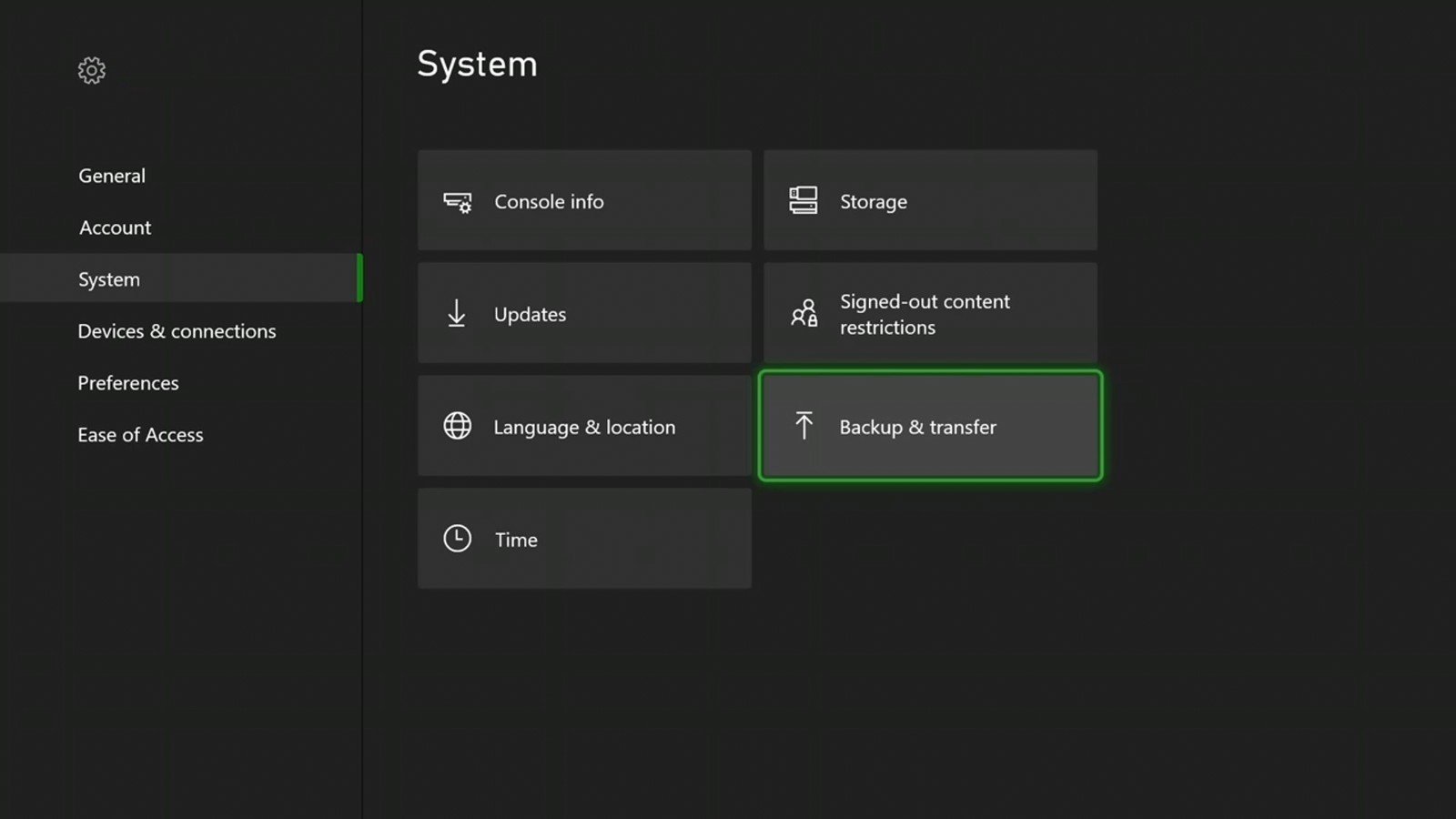
- Son olarak Ağ aktarımına izin ver‘i kutucuğunu işaretleyin ve konsolu açık bırakın.
- Xbox Series X veya S’inizi açın.
- Yukarıda bahsettiğimiz gibi Yedekleme ve aktarma bölümüne yeni nesil konsolunuzda da ulaşın.
- Xbox One’ınızın Yerel Konsollar başlığı altında listelendiğini görmelisiniz. Menü üzerinden Xbox One’ı seçin.
- Xbox Series X/S’nize aktarmak istediğiniz oyunları seçin.
- Daha sonra seçileni Kopyala‘ya basın.
- Oyunların boyutunun Xbox Series X/S’deki depolama alanınızdan daha büyük olmadığını kontrol edin.
- İşlemleri tamamlamak ve aktarım sürecini başlatmak için Kopyala‘yı seçin.
Oyunlarınız şimdi Xbox Series X/S’nize aktarılacak. Bu noktada internetinizin durumuna çok dikkat etmelisiniz çünkü anlık bir kesintide veri kaybı yaşama ihtilimaniz olacaktır.
Alternatif olarak, oyunlarınızı harici bir HDD veya SSD’ye kopyalayabilir ve ardından bu diski Xbox Series X/S konsolunuza takarak oyunları küçük bir uğraşla taşıyabilirsiniz. Bunu nasıl yapacağınızı adım adım anlatalım.
- Xbox One konsolunuza harici diskinizi takın.
- Ana ekrandan Oyunlarım & Uygulamalarım kısmına girin.
- Diske kopyalamak istediğiniz oyunun üstüne gelip kontrolcünüzdeki menü tuşuna basın.
- Menüden Oyunu Yönetin seçeneğine girin.
- Açılan ekranda üç seçenek göreceksiniz. Bunlar Tümünü Taşı, Tümünü Kopyala ve Tümünü sil. Eğer seçtiğiniz oyunu taşırsanız Xbox One konsolunuzdan oyun kaldırılarak tüm veriler harici diskinize aktarılır. Kopyalamanız durumunda ise seçtiğiniz oyunun, Xbox One’nınızın dahili depolamasında kalması suretiyle, harici diskinize bir kopyası aktarılmış olur.
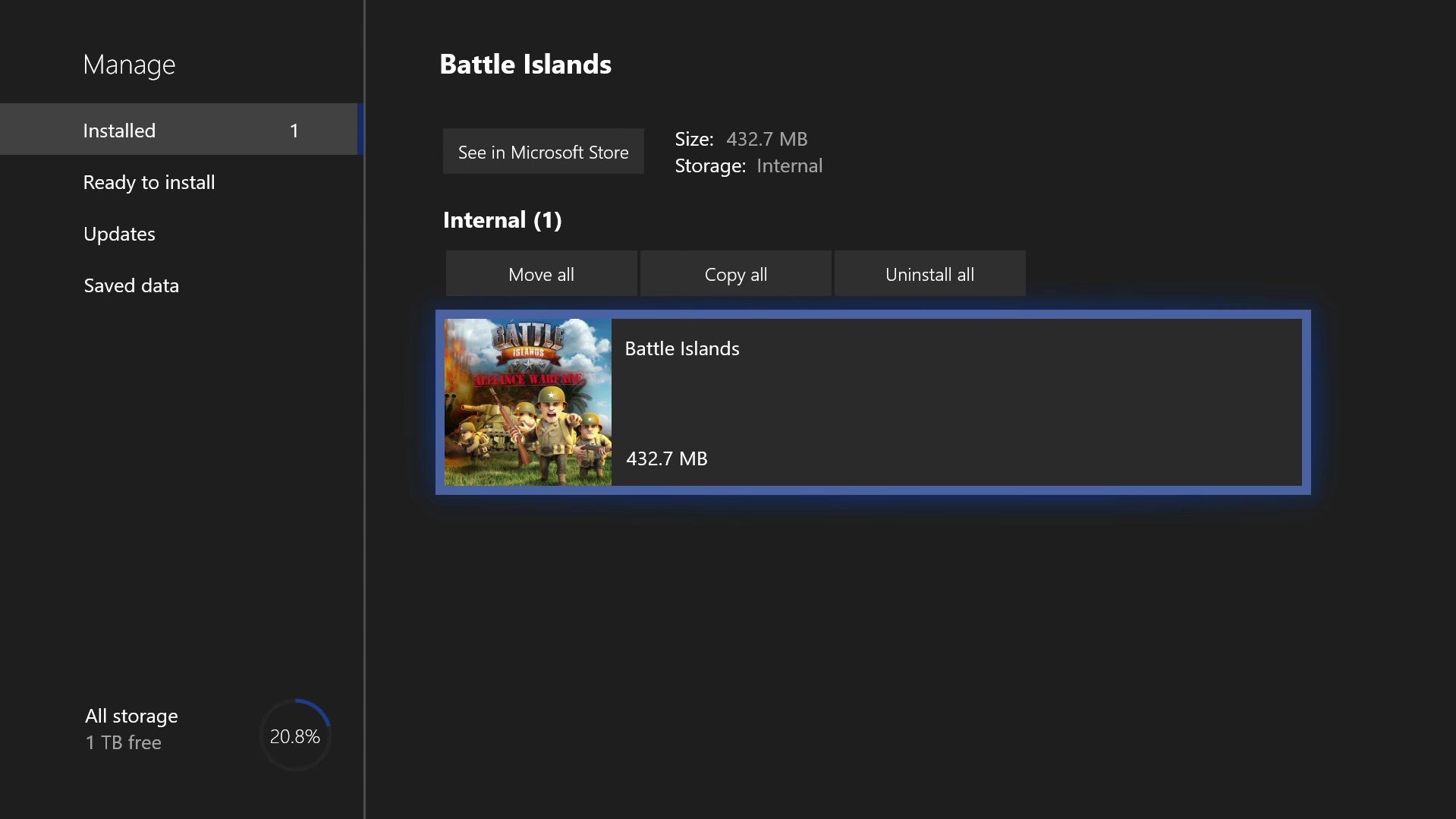
- İstediğiniz oyunları aktardıktan sonra Xbox One’ı kapatın ve harici diskinizi konsoldan çıkarın.
- Daha sonra diski Xbox Series X/S’e takın ve konsolu açın.
- Harici diskin algılanmasını bekleyin. Bu birkaç dakika sürebilir. Disk algılandığında, oyunları yeni nesil Xbox’ınızın dahili depolama alanına kolaylıkla aktarabilirsiniz. Bunu başta bahsettiğimiz Oyunu Yönetin menüsünden yapabileceğinizi belirtelim.
Belirlediğiniz oyunların boyutuna bağlı olarak, bu işlemin en az birkaç dakika hatta daha uzun sürebileceğini unutmayın. Ayrıca aktarım esnasında diskle konsol arasındaki bağlantının kesilmemesine özen gösterin çünkü küçük bir kesintide oyun dosyalarınız bozulabilir ve böyle bir durumda yeniden indirme sürecini beklemeniz gerekebilir.
Rehberimizin sonuna geldik. Konuyla alakalı sorunlarınızı Technopat Sosyal’e, görüşlerinizi ise yorumlardan bizlere iletmeyi unutmayın.
Kaynak: Technopat



